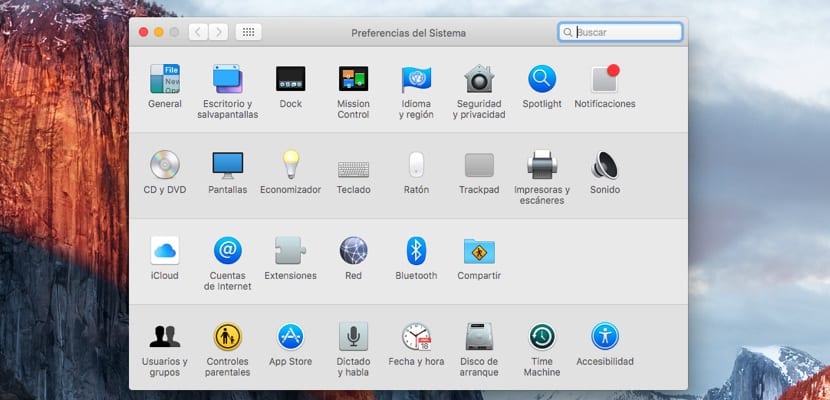
OS X의 시스템 환경 설정이라는 설정 메뉴 Windows 10의 새로운 설정 메뉴보다 훨씬 직관적입니다.. 이번에는 Windows가 더욱 악화되어 구성 및 사용자 지정 옵션을 다섯 가지 옵션으로 집중하려고했습니다. 반면에 OS X의 시스템 환경 설정은 Mac 용 운영 체제의 최신 버전과 마찬가지로 계속되므로 설정 변경에 액세스하는 것은 매우 간단합니다. 또한 OS X 메뉴를 탐색하지 않고도 액세스 할 수있는 다양한 방법이 있습니다. 여기에서는 OS X 설정에 빠르게 액세스 할 수있는 네 가지 옵션을 보여줍니다.
방법 1-빠른 트랙
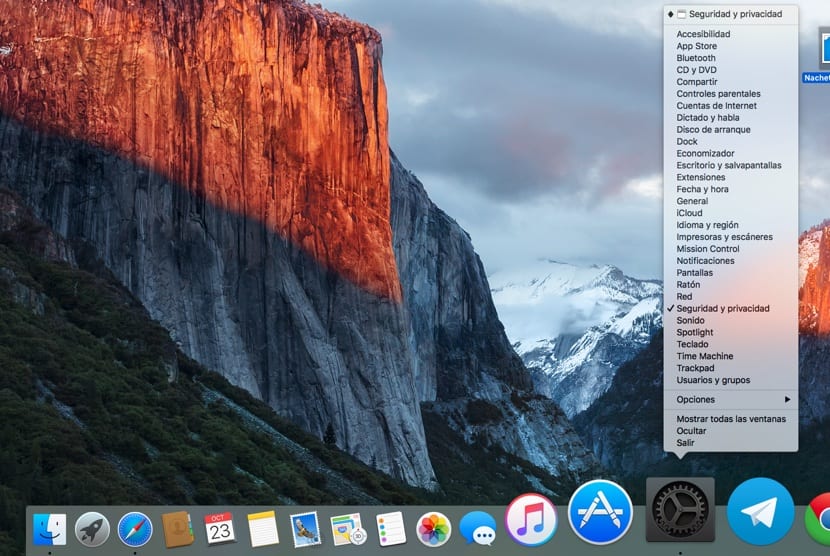
시스템 환경 설정 아이콘을 길게 누릅니다. 시스템 환경 설정에서 사용 가능한 모든 옵션이 열에 표시되므로 아이콘을 누르지 않고도 모든 설정에 빠르게 액세스 할 수 있습니다.
방법 2-비밀 버튼
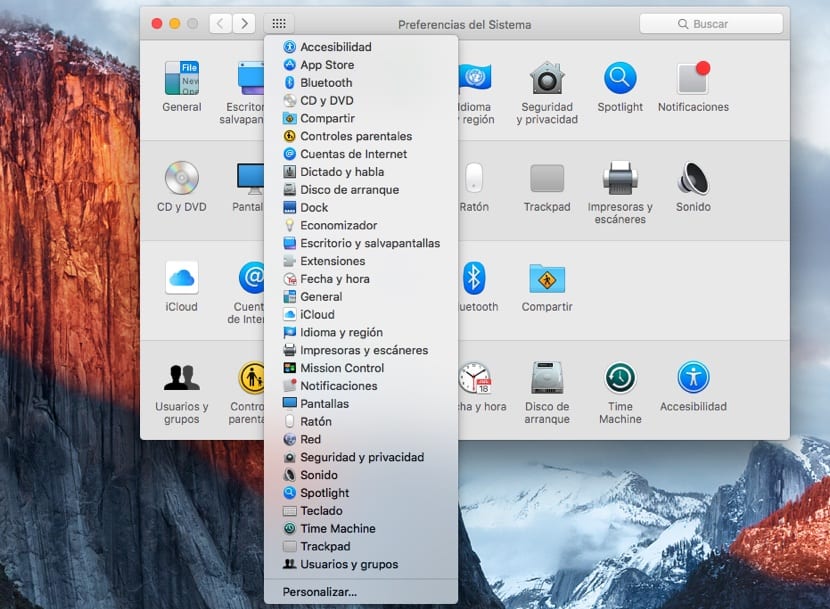
이 경우 이미 시스템 환경 설정에있는 경우 오른쪽으로 안내하는 날짜 옆의 사각형으로 이동해야하며 모든 옵션이 표시되도록 잠시 누르고 있지만 이번에는 이미 이전 버전에서는 이름과 함께 각 설정의 아이콘이 표시되므로 찾고있는 설정을 한 눈에 쉽게 알아볼 수 있습니다.
방법 3-많이 찾지 못함
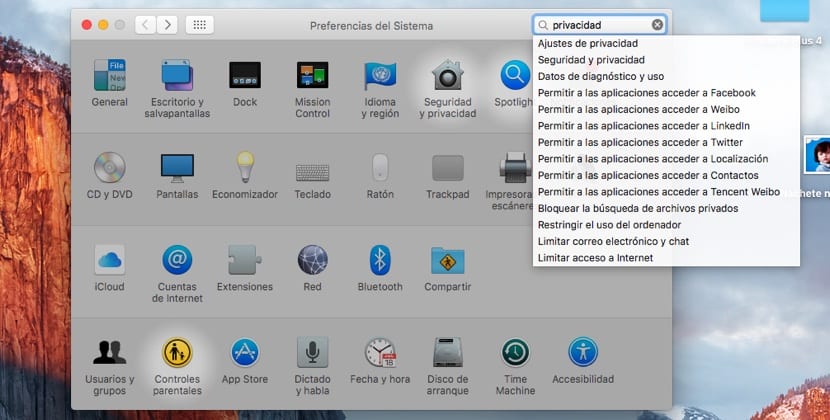
우리가 Mac을 처음 사용하는 경우 Windows 또는 Linux와 같은 다른 운영 체제에 익숙해지지 않을 것입니다. 각 옵션을 찾을 수있는 위치를 모르는 경우 가장 좋은 방법은 시스템 환경 설정을 열고 찾고있는 항목을 작성할 검색 상자로 이동하는 것입니다. 필요한 기능을 수행 할 수있는 다양한 옵션이 자동으로 표시됩니다.
방법 4-스포트라이트는 우리의 친구입니다
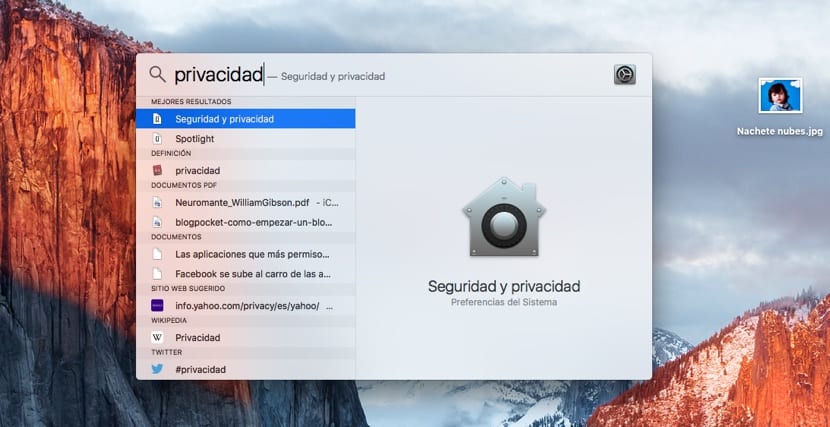
한동안 iOS에서 발생했듯이 Spotlight는 OS X에서 점점 더 두드러지고 있습니다. Spotlight를 사용하면 기능에서 파일에 이르기까지 전체 Mac을 검색 할 수 있습니다. 열려면 메뉴 오른쪽 상단의 돋보기로 이동하여 찾고있는 기능을 작성합니다. Spotlight는 우리의 필요에 따라 선택할 몇 가지 결과를 제공합니다.